オムロン(PLC)シーケンサ (今回の例 CJ1M+ユニット多数)パラメータ設定のI/Oテーブル
割付について詳細な実例付きで紹介致します。
○ テストで使用するユニット
・シーケンサCPUはCJ1M-CPU22を使用
・電源ユニットはCJ1W-PA202を使用。
・その他のユニット
16点入力ユニット:CJ1W-ID231
16点出力ユニット:CJ1W-OD231
シリアルユニット:CJ1W-SCU21-V1
アナログ出力:CJ1W-DA021
CompoBusユニット:CJ1W-SRM21
・CX-Programmer(CXプログラマー)がインストール済みのパソコン
を使用します。
○ ユニットの配置
今回は下図の様に配置しました。
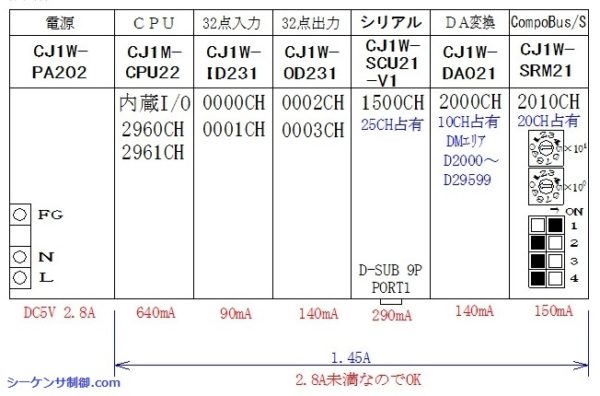
・01:16点入力ユニット:CJ1W-ID231
・02:16点出力ユニット:CJ1W-OD231
・03:シリアルユニット:CJ1W-SCU21-V1
・04:アナログ出力:CJ1W-DA021
・05:CompoBusユニット:CJ1W-SRM21
○ 電源ユニットの取り付け
一番左は必ず電源ユニットを取り付けます。
今回の電源ユニットはCJ1M-CPU22です。
○ CPUユニットの取り付け
電源ユニットの右隣は必ずCPUユニットを取り付けます。
今回はCJ1M-CPU22です。
○ 各ユニットの取り付け
01から05までは、任意に取り付け順序は変更できますが
CX-ProgrammerのパラメータでI/Oテーブルを設定しますので、一度順番を
決めたら、基本的に変更はしません。
今回は上記の順序で取り付けしました。
これでユニットの配置は終了です。
スポンサーリンク○ 次はCX-Programmer のパラメータ設定です。
パソコンを立ち上げCX-Programmer を起動します。
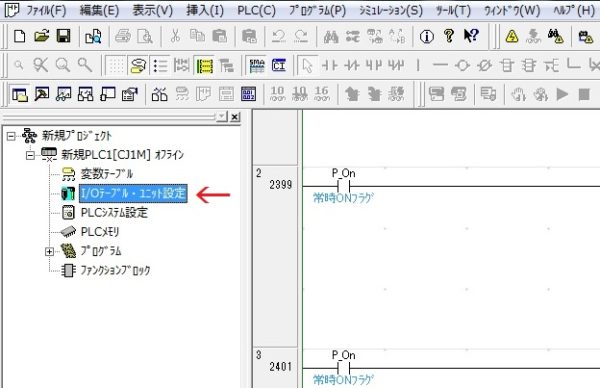
『I/Oテーブル・ユニット設定』をダブルクリックします。
I/Oテーブル設定画面が開きます。
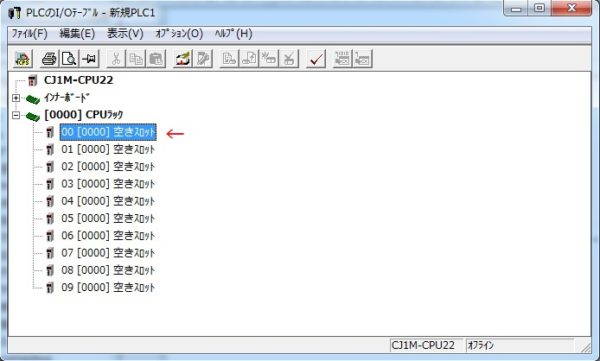
赤矢印の 00番の 空きスロットをダブルクリックします。
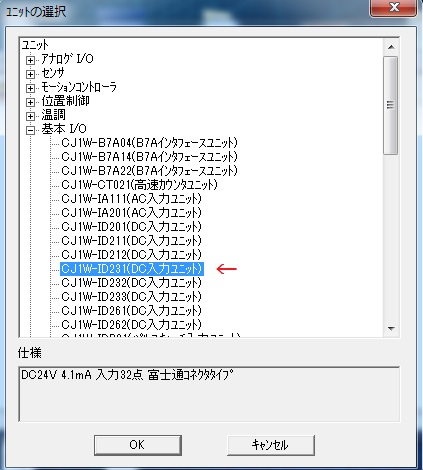
割付可能なユニット一覧が開きますので、対象のユニットを探し
選択後『OK』をクリックします。

上図の用に同じ手順で予め取り決めしていた順序に全てのユニットを割付ます。
ユニットにはそのユニット固有の占有I/O点数がありますが
ユニットを選んで設定すれば、自動でその点数を考慮した先頭アドレスが
割り振られます。
先頭アドレスについて解説します。
1番先頭は[0000]で32点入力ユニット:CJ1W-ID231 です。
2番目は[0002]で32点出力ユニット:CJ1W-OD231です。
これは
1番先頭の[0000]で32点入力ユニット:CJ1W-ID231 が
[0000]と[0001]を使っているという意味です。
[0000]=0CH です。 [0001]=1CH です。
0CHの中身は
0000
0001
0002
0003
0004
・
途中省略
・
0015
までの16点です。今回ここは入力ユニットですので
入力0000~0015までの16点入力です。
1CHの中身は
0100
0101
0102
0103
0104
・
途中省略
・
0115
までの16点です。ここも同じ入力ユニットですので
入力0100~0115までの16点入力です。
ですので
入力0000~0015までの16点入力と
入力0100~0115までの16点入力の合計32点が32点入力ユニット:CJ1W-ID231
となります。
2番目の[0002]で32点出力ユニット:CJ1W-OD231も同じです。
こちらも32点占有ユニットですので
[0002]と[0003]を使っています。
[0002]=2CH です。 [0003]=3CH です
2CHの中身は
0200
0201
0202
0203
0204
・
途中省略
・
0215
までの16点です。今回ここは出力ユニットですので
出力0200~0215までの16点出力です。
3CHの中身は
0300
0301
0302
0303
0304
・
途中省略
・
0315
ですので
出力0200~0215までの16点出力と
出力0300~0315までの16点出力との合計32点が32点出力ユニット:CJ1W-OD231
となります。
以降、省略させて頂きますが、他のユニットも同じです。
他ユニットの設定詳細は今後、別のページで解説させて頂きます予定です。
これでオムロン(PLC)シーケンサ (今回の例 CJ1M+ユニット多数)
パラメータ設定のI/Oテーブル割付(設定)の解説をを終了と
させて頂きます。
パソコンとの接続や読み出し、照合などは下記のページで解説しています。
オムロン PLC USBでパソコンと接続/読出 オムロン PLC USBでパソコンと照合
最後までご覧頂きましてありがとうございました。
スポンサーリンク
トップページに戻る
当記事は、2016年11月2日時点の情報です。ご自身の責任の元、安全性、有用性を考慮頂き、ご利用頂きます様お願い致します。
当サイトに掲載中の画像は当サイトで撮影又は作成したものです。商用目的での無断利用はご遠慮願います。